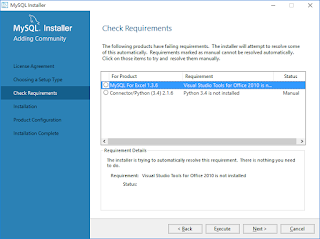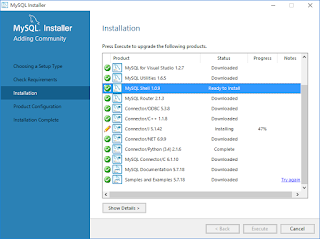所以 Google Cloud Platform 有另一個工具 - Storage 可以將寫好的網頁或檔案放在裡面(個人覺得類似於 Google 文件),可以公開連結給需要的人,就變成像是網站的感覺。
接下來就將個人的經驗寫下來供參考
【網站檔案設定】
步驟一:當然要先有 Google Cloud Platform (以下簡稱 GCP)的權限
步驟二:到 GCP 的控制台,展開左邊 ≡ 符號,然後點選 Storage
步驟三:建立 BUKET (此 BUKET 的名稱要和你的網域名稱相同)
步驟四:點選剛才建立 BUKET ,然後將 首頁 和 錯誤頁 的網頁上傳
步驟五:在 BUKET 清單頁找到剛才建立的 BUKET 右邊會有一個 (三個黑點)的符號,點下去之後選擇 "編輯網站設定",將首頁和錯誤頁設好
【網域申請與設定】-這邊是以免費網域申請(https://my.freenom.com/)為範例
步驟一:進入官網後,找到 SERVICE 下的 Register a New Domain,將想要的網域名稱打進去之後,按下 Check Availability,確認看看是否可用和所需費用,選擇清單中想要的那一個,按下 Get it now,然後按下上面的 checkout 後,選擇要用的區間(既然有 12 個月免費可以選,哪有不選的道理),選擇之後按下 Continue,在左下角填入你的 Email Address(這會用來確認並啟用),並按下 Verify My Email Address,然後到你的信箱去點確認連結。
步驟二:點下確認信中的連結後,會要你填寫一些資料(好像全部都是必填),然後勾選I have read and agree to the Terms & Conditions,然後按下 Complete Order,完成申請。
步驟三:完成申請後,要將 Google Storage 和 DNS 做連結,所以找到官網上的 Services 下的 My Domains,選擇剛才申請的 Domain 的 Manage Domain,再點選 Manage Freenom DNS 來設定關聯。
步驟四:先跳到 Google 的 Cloud Storage 文件(Hosting a Static Website)來看一下如何做確認,這邊說明要到你的DNS申請的地方做的設定,但設定前需要先做一下確認,所以先跳到Google 網站網理員中心,網頁告訴你驗證的方法。
,選擇 其他方法 > 網域名稱供應商 > 其他,選擇下方的 新增 CNAME 紀錄
 |
| 這是要填入步驟三中的設定,供確認用 |
然後再回到步驟五的地方按下下方的"驗證",(驗證可能不會馬上生效,需要幾分鐘時間後,才會生效),如果驗證過了,表示你是該網域的擁有者。就會在你的資源清單中看到剛才的資源了
步驟七:開始瀏覽器,在網址列打上你設定的網域,就可以看到和 Google Storage 中一樣的網頁內容了 (如同【網站檔案設定】中的步驟六)